Aprende cómo descargar y guardar los audios que recibes en WhatsApp
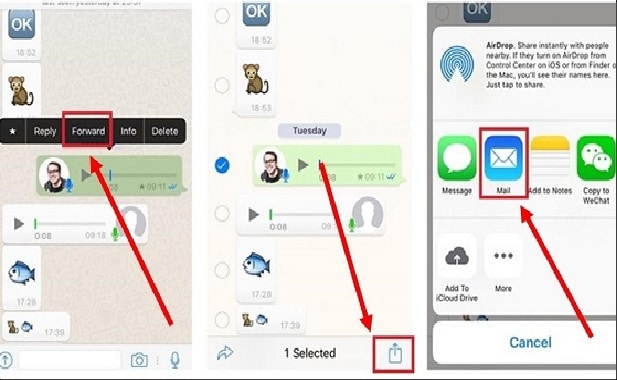
Aprende cómo descargar y guardar los audios que recibes en WhatsApp
¿Cuántas veces te ha pasado que tienes un audio importante y al borrar la conversación se pierde? Por eso es importante saber cómo descargar y guardar los audios que recibes en WhatsApp.
WhatsApp es una aplicación bastante completa, sin embargo, a veces nos puede poner a sufrir. Las imágenes se guardan automáticamente, pero ¿Y los audios?
Puede parecer un poco complejo, porque si bien, la app da la opción de compartir, la opción de guardar no se encuentra tan visible.
Otra de las ventajas de guardar un audio, es que, si el emisor lo elimina, te queda guardado y puedes escucharlo sin problema sin tener que estar dentro de la app o tener conexión.
[toc]
Guía para descargar y guardar los audios que recibes en WhatsApp
Recibes un audio importante y te preguntas ¿cómo guardar un audio de WhatsApp en el móvil? No te preocupes que es muy fácil y no es necesario bajar ninguna aplicación.
Cómo guardar los audios de WhatsApp en Android
El proceso para aprender a cómo descargar audios en WhatsApp en Android es muy sencillo:
- En primer lugar, debes acceder al Administrador de archivos de tu móvil, ahí está recopilada toda la información de almacenamiento de tu dispositivo. Otra forma de hacerlo es mediante la app ES File Explorer.
- En la mayoría de los móviles con sistema operativo Android, los datos de WhatsApp se encuentran dentro de la carpeta de almacenamiento interno, aunque si tu móvil está rooteado, la tarjeta SD es otra vía.
- Selecciona la carpeta de Almacenamiento > WhatsApp y toca la opción que dice “Media”.
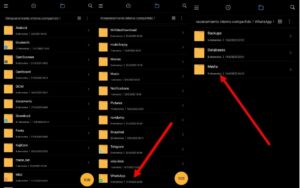
- Esta carpeta denominada “Media” contiene diferentes archivos de WhatsApp: Imágenes, Videos, Gif y por supuesto audios y notas de voz.
- Para ir a la opción de los audios, selecciona la carpeta de WhatsApp Audio o WhatsApp Voice Notes. Explora todos los archivos y selecciona los que deseas guardar, copiándolos y moviéndolos a otra carpeta. Así de sencillo es descargar y guardar los audios recibidos en WhatsApp en los móviles que tienen un sistema operativo Android.
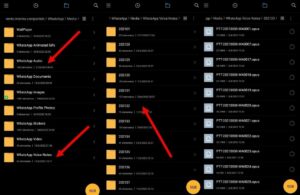
Cómo guardar los audios de WhatsApp en iOS
Si bien, guardar los audios en Android es bastante sencillo, guardar archivos de audio de WhatsApp en iPhone no lo es tanto.
Y es que la situación se pone complicada cuando se trata de un iPhone, es que a diferencia de lo que Android, con iOS no se puede acceder al sistema de archivos.
Entonces, ¿cómo descargar audios en WhatsApp en iPhone? Dos opciones bastante viables son activar la copia de seguridad de WhatsApp a iCloud o enviarlo por correo electrónico la nota de voz/archivo de audio.
- Selecciona el audio o la nota de voz de WhatsApp que deseas guardar. Toca la opción de descarga para guardarla en el almacenamiento de tu iPhone.
- Ve a la configuración de iPhone> iCloud, activa la opción iCloud Drive y conéctala a tu cuenta activa de iCloud.
- Desplaza hacia abajo y habilita la opción para guardar los datos de WhatsApp. Esto mantendrá los medios de WhatsApp (incluido los audios) en una copia de seguridad de iCloud.
- Si no tienes la intención de guardar todos los archivos contenidos en WhatsApp, puedes enviar a tu correo electrónico solo las notas de voz o archivos de audio seleccionados. Abre el chat de tu WhatsApp y selecciona cualquier archivo de audio o nota de voz que quieres guardar.
- Al tener tu móvil presionado, podrás observar diferentes opciones, entre ellas están: Responder, Reenviar, Eliminar, entre otras. Selecciona la opción Reenviar y luego comparte el archivo de audio.
- A través de esta opción, se dispondrán varios métodos para compartir archivos de audio de WhatsApp como mensajes, notas, iCloud Drive.
- Toca la opción de correo para abrir una nueva ventana de borrador con el archivo de audio seleccionado adjunto.
- Envíalo a tu correo o alguno de tus contactos.
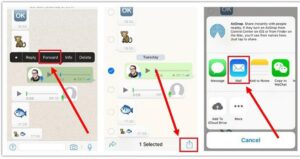
Cómo guardar los audios de WhatsApp Web
Además de guardar los audios en sistemas operativos Android o iOS ¿Cómo descargar audios en WhatsApp en PC?
La verdad es que no tiene por qué asustarte, es más fácil y sencillo de lo que te imaginas. Recuerda que para iniciar en WhatsApp Web debes vincular primero tu dispositivo.
- Una vez que ingreses a WhatsApp Web, selecciona el audio que quieres guardar, haz clic derecho en el voice y te desplegarán varias opciones, seleccionar “descargar”.
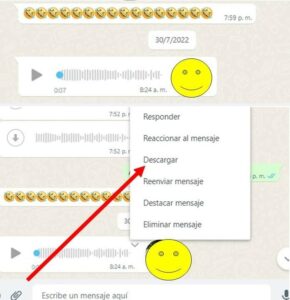
- Elige la ubicación donde quieres tener el archivo y se procederá a guardar el audio de WhatsApp como MP3. Así podrás escucharlo las veces que quieras, puedes enviarlo a tu correo o compartirlo en redes.
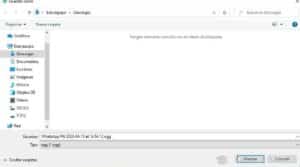
Preguntas frecuentes
¿Cómo se guardan los audios de Instagram?
Selecciona el reels de tu preferencia.
Espera que cargue por completo tanto el audio como el video. Toca el lado inferior-izquierdo de la pantalla y selecciona la opción de guardar audio.
Entra a la sección de guardados, selecciona la carpeta de audios y ahí estará.
Al presionarlo podrás replicarlo a tu gusto.
¿Cómo guardar los audios de WhatsApp en mi celular?
Otra opción para guardar tus audios es a través de la opción de WhatsApp Web en tu PC.
¿Por qué no puedo descargar audios en WhatsApp?
¿Cómo descargar archivos de WhatsApp?
Usarlo es muy sencillo, lo que debes hacer:
Selecciona la opción de vincular dispositivo y escanea el código QR que te mostrará tu PC.
Elige la conversación donde está el archivo que deseas descargar.
Haz clic derecho y guárdalo en tu PC.
Revisa la carpeta de descargas que es por lo general donde se guardan este tipo de archivos
Información adicional
En caso de ser un usuario activo de WhatsApp y necesita con frecuencia estar descargando archivos y diferentes tipos de audios; es importante recordar que WhatsApp no proporciona una solución directa para guardar los chats en la computadora, pero hay otra solución y es usar una aplicación externa: MobileTrans - WhatsApp Transfer.
Es una aplicación beneficiosa y fácil de usar que puede hacer una copia de seguridad de todos los datos de WhatsApp desde tu iPhone/Android a la computadora, incluidos chats, medios compartidos, notas de voz, documentos, entre otros. También puedes obtener una vista previa de la copia de seguridad y restaurarla en tu dispositivo.
Descarga la aplicación en tu computadora y guarda con toda confianza todos los archivos de WhatsApp que quieras. Está disponible para Windows y Mac OS.
Recuerda que para aprender cómo descargar y guardar los audios que recibes en WhatsApp no es necesario descargar aplicaciones externas, ya que los mismos dispositivos permiten acceder mediante la configuración a todos los archivos descargados (mientras estos se encuentren en la memoria del dispositivo móvil).

Deja una respuesta